슬라이드 가져오기
Posted in 자료 구성 및 동기화 제작 / by 자이닉스 / on Apr 14, 2016 15:34
[자료구성] 화면 Preview 창 상단의 [슬라이드 가져오기] 버튼을 선택하거나, Slide List 상단의 [슬라이드 추가]를 선택하여 원하는 PPT 파일을 불러오면 슬라이드를 변환하여 자료로 구성합니다.
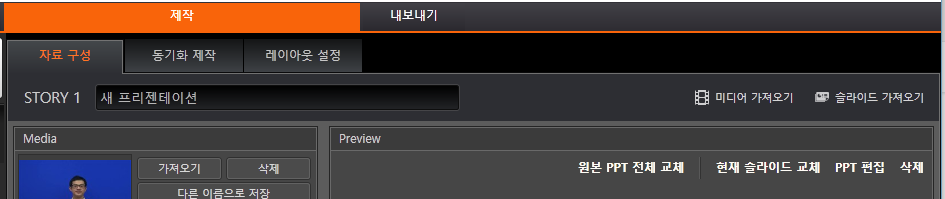
●[슬라이드 가져오기]와 [슬라이드 추가]의 차이점
▷[슬라이드 가져오기] : 새로 PPT 슬라이드를 불러오거나, 기존 슬라이드를 모두 삭제하고 새로운 PPT로 교체할 때 이용합니다.
▷[슬라이드 추가] : 슬라이드와 이미지/비디오 유형의 새로운 슬라이드 또는 추가 슬라이드를 가져올 때 이용합니다. 기존 슬라이드 리스
트 에 계속 추가되는 형태로 자료를 가져옵니다.
●[슬라이드 가져오기]와 [원본PPT 전체 교체]의 차이점
▷[슬라이드 가져오기] : 기존 슬라이드를 모두 삭제하고 새로운 PPT로 교체할 때 이용합니다. 기존 슬라이드의 페이지 수와 관계없이 모두 가
져와 교체됩니다.
▷[슬라이드 추가] : 두 개 이상의 PPT로 구성된 자료의 경우, 선택된 PPT에 대해서만 교체됩니다.
- 첨부
- 문서정보
- • URLhttp://support.xinics.com/support/index.php?document_srl=77600
- • Date2016.04.14 15:34:28
- • Category자료 구성 및 동기화 제작
- • Reads / Votes12013 / 0
| 번호 | 제목 | 조회 수 |
|---|---|---|
| 13 |
콘텐츠 꾸미기
레이아웃 설정하기
| 10622 |
| 12 |
내보내기
목차 설정하기
| 9830 |
| 11 |
고급 기능
SMI 파일로 자막 설정하기
| 9286 |
| 10 |
내보내기
내보내기 유형 선택
| 9002 |
| 9 |
콘텐츠 꾸미기
크로마키 설정
| 8819 |
| 8 |
내보내기
기본 정보 확인
| 8795 |
| 7 |
내보내기
렌더링 설정
| 8776 |
| 6 |
내보내기
스토리 별 렌더링
| 8747 |
| 5 | 고급 기능 동기화 정보가 있는 슬라이드 가져오기 (Xinics Time Grabber PPT) | 8670 |
| 4 |
고급 기능
미디어 변환 설정 (고급)
| 8630 |
| 3 | 고급 기능 Time Grabber를 이용하여 프리젠테이션 진행하기 | 8447 |
| 2 | 콘텐츠 시청 바로 내보내기한 시청 화면 | 8174 |
| 1 | 콘텐츠 시청 렌더링하여 내보낸 시청 화면 | 8123 |
